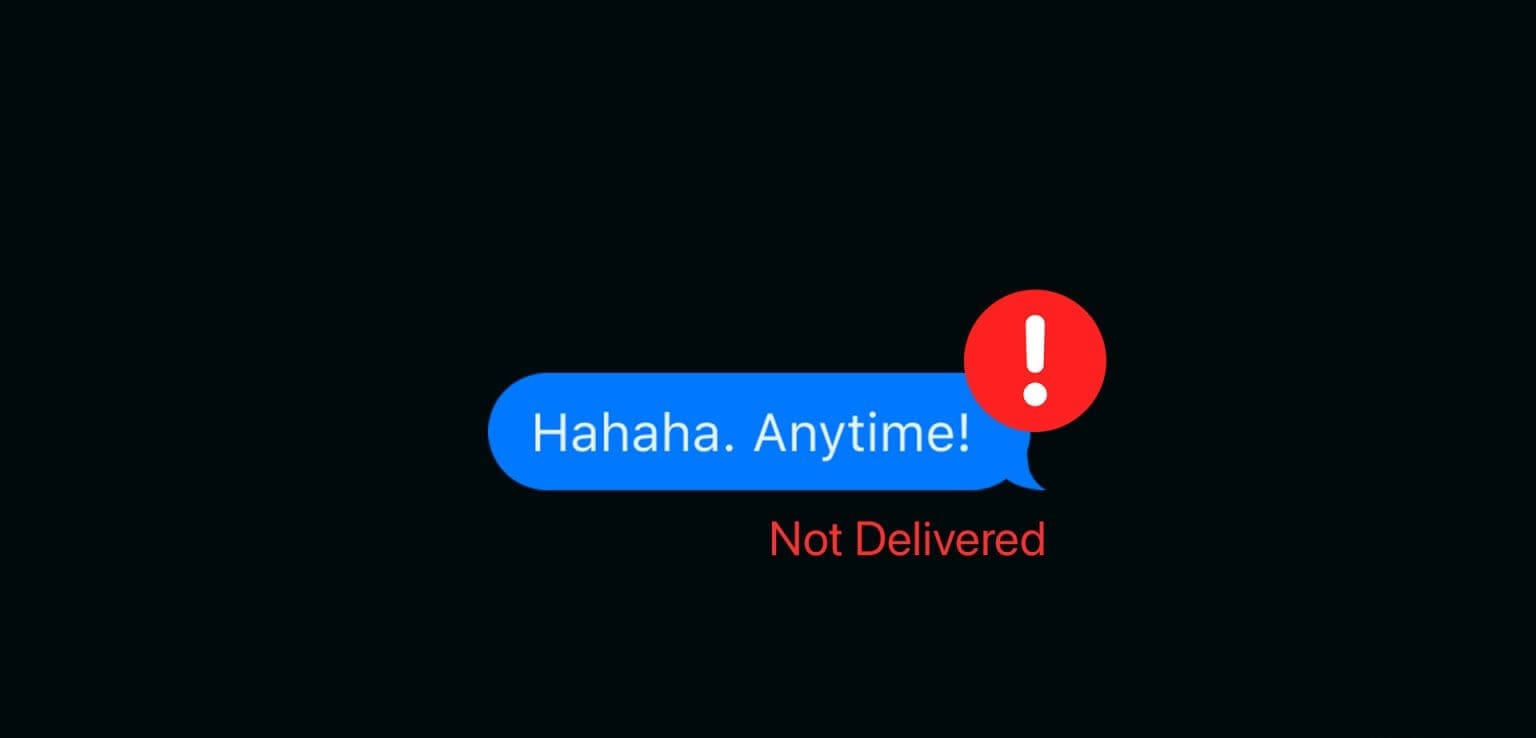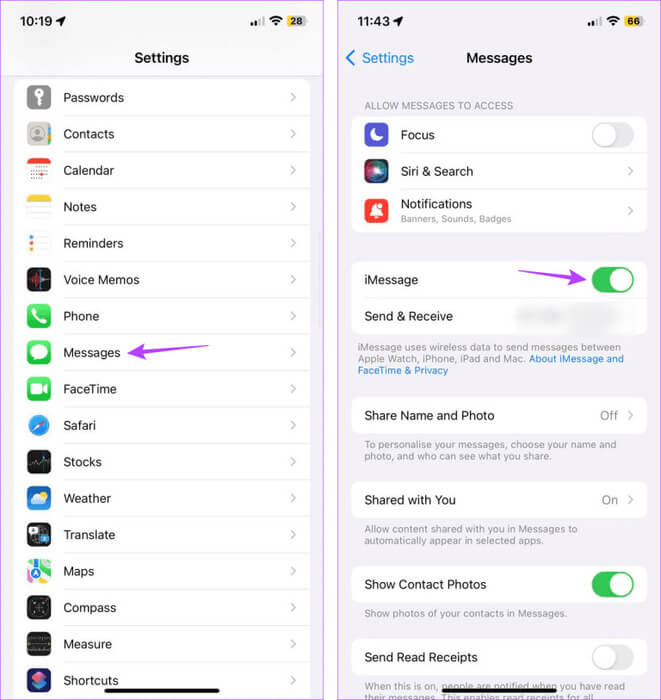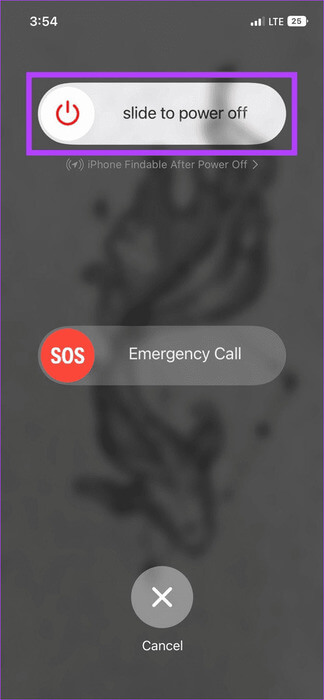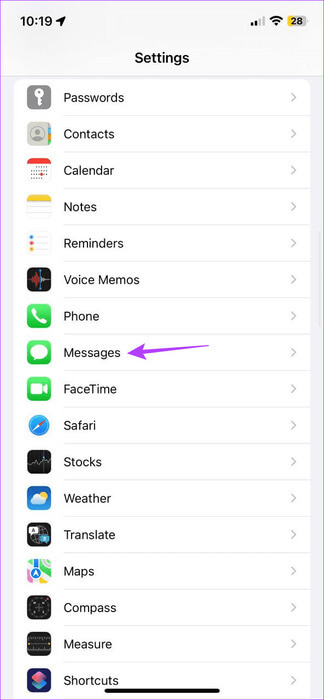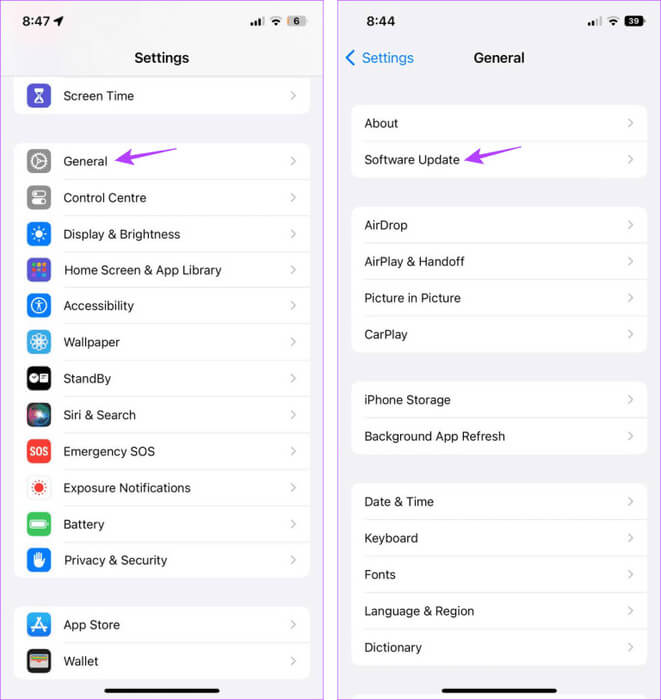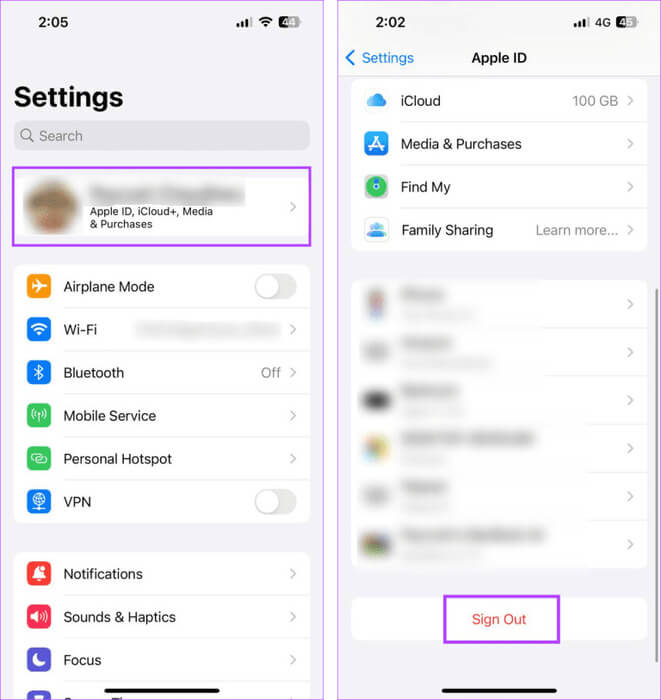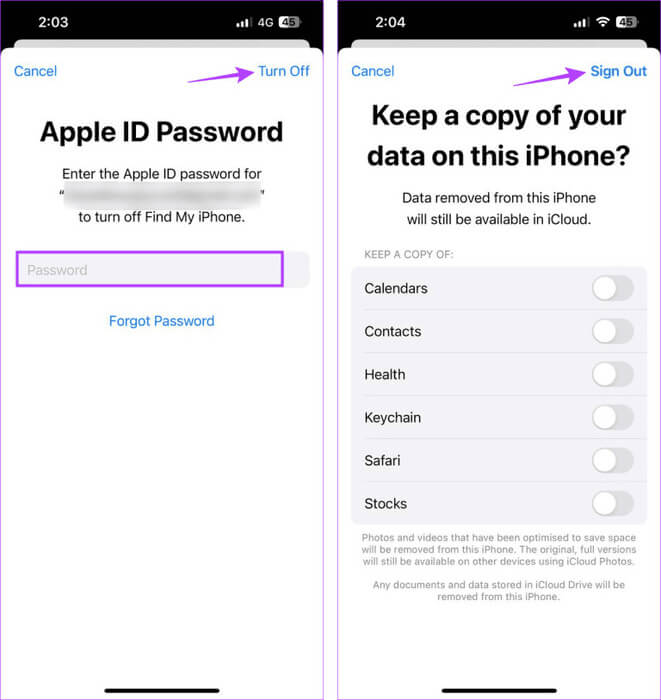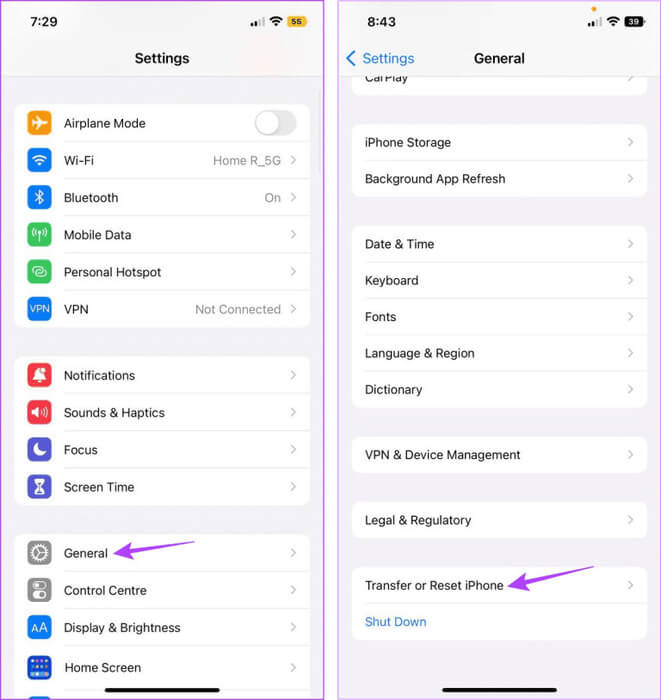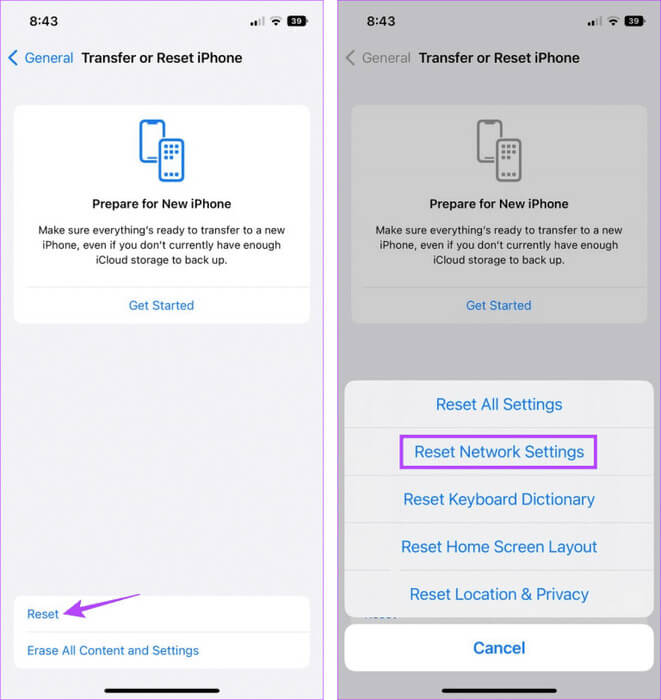9 Möglichkeiten, den Fehler „Nicht zugestellt“ in iMessage auf dem iPhone zu beheben
Die blauen Blasen in iMessage sind eine Funktion, die jeder Apple-Benutzer liebt. Anhand der Zustellungsbenachrichtigung am Ende der Nachricht wissen Sie, dass die Nachricht den anderen Benutzer erreicht hat. Kompliziert wird es jedoch, wenn Sie stattdessen in iMessage auf Ihrem iPhone die Fehlermeldung „Nicht zugestellt“ sehen.
Der Fehler „Nicht zugestellt“ in iMessage auf dem iPhone kann bei nur einer Nachricht oder bei allen Ihren Nachrichten auftreten. Wenn eine Nachricht betroffen ist, versuchen Sie es erneut. Wenn das Problem jedoch weiterhin besteht, verwenden Sie die unten aufgeführten Lösungen, um es auf Ihrem iPhone zu beheben.
1. Überprüfen Sie den Status des Nachrichtensystems
Wenn die Server von Apple ausfallen, hat dies Auswirkungen auf bestimmte Dienste wie iMessage. Wenn Sie iMessage in Blau sehen, es aber nicht zugestellt wurde, ist es hilfreich, den Status des iMessage-Servers auf der Statusseite des iMessage-Servers zu überprüfen. Apple-Systemstatus. Wenn Sie ein Problem mit iMessage feststellen, warten Sie eine Weile, bevor Sie es erneut versuchen. Sie können dieser Seite auch für Service-Updates folgen. Wenn jedoch kein sichtbares Problem vorliegt, fahren Sie mit der Reparatur fort.
2. Schalten Sie die Nachricht aus und wieder ein
Wenn Sie iMessage aus- und wieder einschalten, werden Ihre Gespräche neu aufgezeichnet und synchronisiert. Tun Sie dies, wenn iMessage beim Senden von Nachrichten wiederholt meldet, dass die Nachricht nicht zugestellt wurde. Befolgen Sie dazu die folgenden Schritte.
Schritt 1: Öffne eine App die Einstellungen auf Ihrem iPhone. Scrollen Sie nach unten und tippen Sie auf Mitteilungen.
Schritt 2: Dann schalten Sie den Schalter aus iMessage.
3: Warten Sie einige Zeit und schalten Sie den Schalter wieder ein.
Erlauben Sie nun das Herunterladen und erneute Synchronisieren von Nachrichten. Versuchen Sie anschließend erneut, die Nachricht auf Ihrem iPhone zu senden.
Es ist wichtig zu wissen: So beheben Sie, dass iMessage auf dem iPhone nicht funktioniert
3. Überprüfen Sie Ihre Internetverbindung
iMessage benötigt eine stabile Internetverbindung, um zu funktionieren. Wenn Sie also Verbindungsprobleme haben, könnte dies einer der Gründe dafür sein, dass Ihre iMessage nicht zugestellt wird. In diesem Fall stehen Sie auf Durch die Umstellung auf 5G Oder stellen Sie eine Verbindung zu einer WLAN-Verbindung her. Wenn keine der beiden Optionen verfügbar ist, tun Sie diesAktivieren und deaktivieren Sie den Flugmodus auf Ihrem iPhone. Versuchen Sie dann erneut, die Nachricht zu senden.
4. Starten Sie das iPhone neu
Ein Neustart Ihres iPhones ist eine schnelle und einfache Möglichkeit, vorübergehende Störungen zu beheben. Sobald dies erledigt ist, werden alle Dienste neu gestartet und aktualisiert. Dies kann auch zur Lösung von iMessage-bezogenen Problemen beitragen. Hier erfahren Sie, wie es geht.
Schritt 1: Befolgen Sie diese Schritte, um Ihr iPhone auszuschalten:
- Für iPhone SE 5. Generation, 5s, 5c und XNUMX: Drücken Sie lange die obere Taste.
- Für iPhone SE 7. Generation und höher, 8 und XNUMX: Drücken Sie lange auf die Seitentaste.
- Für iPhone Drücken Sie lange gleichzeitig die Ein-/Aus-Taste und eine beliebige Lautstärkeregelungstaste.
Schritt 2: drücken mit Fortsetzung Auf der Bildlaufleiste bis zum Ende.
3: Sobald der Bildschirm leer wird, halten Sie die Ein-/Aus-Taste gedrückt, bis der Bildschirm angezeigt wird Apple-Logo.
Geben Sie ggf. Ihr Gerätepasswort ein und öffnen Sie die Nachrichten-App erneut. Versuchen Sie dann erneut, iMessage zu senden, um zu sehen, ob das Problem behoben ist. Wenn die Nachricht noch nicht gesendet wurde, fahren Sie mit der nächsten Methode fort.
5. Aktivieren Sie den SMS-Versand
Wenn Sie Probleme beim Senden von iMessage haben, können Sie die Option „Als SMS senden“ auf Ihrem iPhone aktivieren. Dadurch wird sichergestellt, dass Ihr iPhone die Nachricht an den anderen Benutzer sendet, unabhängig davon, ob iMessage verfügbar ist oder nicht. In einigen Fällen kann die Nachricht als normale SMS gesendet werden. Hier erfahren Sie, wie es geht.
Schritt 1: Öffne eine App die Einstellungen Und drücke Mitteilungen.
Schritt 2: Schalten Sie hier den Schalter für ein „Als SMS senden.“
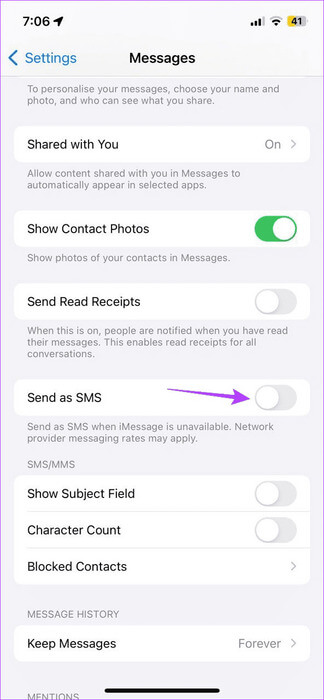
6. Suchen Sie nach Software-Updates
Durch die Aktualisierung Ihres iPhones können Sie Updates für die Nachrichten-App installieren. Tun Sie dies, wenn Sie die Aktualisierung Ihres iPhones schon seit einiger Zeit aufschieben. Dies kann dabei helfen, etwaige softwarebezogene Probleme mit der Nachrichten-App zu beheben. Hier erfahren Sie, wie es geht.
Schritt 1: Öffnen die Einstellungen Und drücke Allgemeines.
Schritt 2: Hier klicken Sie auf Software aktualisieren.
Wenn ein Update verfügbar ist, warten Sie, bis es heruntergeladen und installiert ist. Versuchen Sie nach dem Neustart Ihres iPhones erneut, die Nachricht zu senden. Wenn Ihre iPhone-Nachrichten nicht zugestellt werden, fahren Sie mit der Fehlerbehebung fort.
7. Melden Sie sich ab und melden Sie sich mit Ihrer Apple-ID an
Ihre Apple-ID ist mit fast allen iPhone-Diensten verbunden, einschließlich iMessage. Sie können sich also abmelden und wieder mit Ihrer Apple-ID anmelden, wenn Sie seit einiger Zeit Probleme mit iMessage haben. Dadurch können Sie Ihre Apple-Kontodaten erneut synchronisieren und alle iMessage-bezogenen Probleme auf Ihrem iPhone beheben. Hier ist wie.
Schritt 1: Öffnen Einstellungen App Und drücke Dein Profilname oben.
Schritt 2: Scrolle nach unten und tippe auf Abmelden.
3: Eintreten iCloud-Passwort Ihre. Dann drücken "ausschalten" in der oberen rechten Ecke.
Schritt 4: Lokalisieren Anwendungen deren Daten Sie aufbewahren möchten. Klicke auf Abmelden.
Schritt 5: Tippen Sie anschließend auf Login Und geben Sie ein Passwort ein Apple-ID-Konto Sie, wenn Sie dazu aufgefordert werden.
Dadurch werden Sie wieder mit Ihrer Apple-ID auf Ihrem iPhone angemeldet. Warten Sie nun einige Zeit, bis iMessage wieder aktiviert wird, und versuchen Sie erneut, die Nachricht zu senden.
8. Netzwerkeinstellungen zurücksetzen
Da iMessage das Internet Ihres Geräts zum Senden und Empfangen von Nachrichten nutzt, kann jedes Problem dazu führen, dass Nachrichten nicht ankommen. Für den Fall, dass Ihre Internetgeschwindigkeit gut ist, iMessage aber immer noch nicht funktioniert. Sie könnten Setzen Sie die Netzwerkeinstellungen Ihres Geräts zurück. Dadurch werden alle WLAN-Passwörter, gespeicherten Bluetooth-Geräte, andere Netzwerkinformationen usw. von Ihrem iPhone gelöscht. Befolgen Sie dazu die folgenden Schritte.
Schritt 1: Öffne eine App Einstellungen. Scrolle nach unten und tippe auf Allgemeines.
Schritt 2: Hier klicken Sie auf „iPhone übertragen oder zurücksetzen“.
3: Klicke auf Zurücksetzen.
Schritt 4: Dann drücken "Netzwerkeinstellungen zurücksetzen".
Befolgen Sie die Anweisungen auf dem Bildschirm, um den Vorgang abzuschließen. Sobald dies erledigt ist, können Sie das erforderliche Passwort erneut eingeben und sich erneut mit dem gewünschten Netzwerk verbinden. Versuchen Sie dann erneut, iMessage zu verwenden.
9. Wenden Sie sich an den Apple-Support
Sie können mit kommunizieren Apple-Support Für alle laufenden Probleme mit iMessage. Kontaktieren Sie entweder online einen Supportmitarbeiter oder vereinbaren Sie einen Termin im nächstgelegenen Servicecenter. Scannen Sie hier Ihr Gerät auf Hardwareprobleme, die dazu führen könnten, dass iMessage nicht wie erwartet funktioniert.
BEHEBEN SIE BILDMITTEILUNGSPROBLEME AUF DEM IPHONE
iMessage ist eine großartige Möglichkeit, mit anderen Apple-Benutzern zu kommunizieren. Allerdings können Fehler wie der Fehler „Nicht zugestellt“ in iMessage auf dem iPhone das Erlebnis ruinieren. Wir hoffen, dass dieser Artikel Ihnen hilft, dieses Problem zu beheben und iMessage auf Ihrem iPhone wieder zum Laufen zu bringen.